
LG G4는 인상 깊고 크고 밝은 5.5 인치 Quad-HD 디스플레이를 가지고 있지만 사용 중에 배터리 수명을 보존하기 위해 화면을 오래 머 무르지 않습니다. 이 빠른 가이드는 화면을 길게 유지하기 위해 G4의 설정을 변경하는 방법과 화면 제한 시간 설정으로도 설명합니다.
4 월에 새로운 LG G4가 뉴욕에서 생방송으로 발표되었으며 결국 6 월 첫 주 동안 미국의 모든 통신 사업자에 도착했습니다. 이제는 주력 전화가 한 달 넘게 사용되어 왔으며 수백만 명의 구매자가 가지고 있으므로 열정적 인 사용자로부터 많은 질문을 받고 있습니다.
읽기 : 30 LG G4 팁 & 트릭
화면 제한 시간은 LG G4와의 상호 작용을 중지 한 후 화면이 실제로 어두워지는 시점부터 배터리 수명을 절약하기 위해 종료됩니다. LG G4에서는 기본 "화면 시간 초과"옵션이 30 초로 설정되어 있습니다. 여기서는이 설정을 빠르게 변경하는 방법을 설명합니다.

LG G4가 두 배의 화면을 깨우는 기능을 제공하지만, 탭이나 전원 버튼을 사용하여 화면을 다시 켜야하는 불편 함이 있습니다. 대신 사용자가 간단히 설정을 변경할 수 있습니다. 더 오랫동안 유지하십시오.
이것은 배터리 수명에 영향을 미치고 잠재적으로 전화가 이전보다 약간 빨리 소모되는 원인이 될 수 있지만, 많은 경우에 비해 그만한 가치가 있습니다.
우린 모두 거기에 있었어. 전화를 사용하고 있지만 30 초 또는 1 분 동안 질문에 응답하거나 무언가를 붙잡을 때주의를 기울이지 않으면 장치로 돌아가고 꺼집니다. 여기에서 전원 버튼을 다시 켜야합니다. 비밀번호 나 보안 패치를 입력하고 계속하십시오. 그것은 좌절하게된다.
읽기 : LG G4 키보드를 변경하는 방법
고맙게도 이것은 쉽게 바뀔 수있는 설정입니다. 실제로 사용자는 여기에서 원하는 것과 반대로 15 초로 변경할 수 있지만 배터리 수명을 향상시킬 수 있습니다. 즉, LG G4 화면을 1 분, 5 분 또는 원하는 경우 영구적으로 유지할 수 있도록 간단한 안내를 읽으십시오.
명령
지속 시간 또는 "시간 초과"설정에서 화면을 변경하면 사용자가 G4 화면과 상호 작용하지 않아도 LG G4 화면이 계속 켜져있게됩니다. 기본적으로 사용되지 않는 몇 초 내에 희미 해지고 30 초 후에 완전히 꺼집니다. 이것은 위에서 말했던 것처럼 배터리를 절약하기위한 것이지만, 많은 사용자는이를 쉽게 사용할 수 있도록 좀 더 길게 바꿀 것입니다.
사용자가 시작하려면 설정 메뉴로 들어가야합니다. 앱 트레이로 이동하여 설정 아이콘을 찾거나 알림 바를 당겨서 오른쪽 상단 근처에있는 톱니 모양의 설정 버튼을 탭하면 찾을 수 있습니다. 설정에 들어가면 "디스플레이"아래로 스크롤하여"화면 시간 초과“.
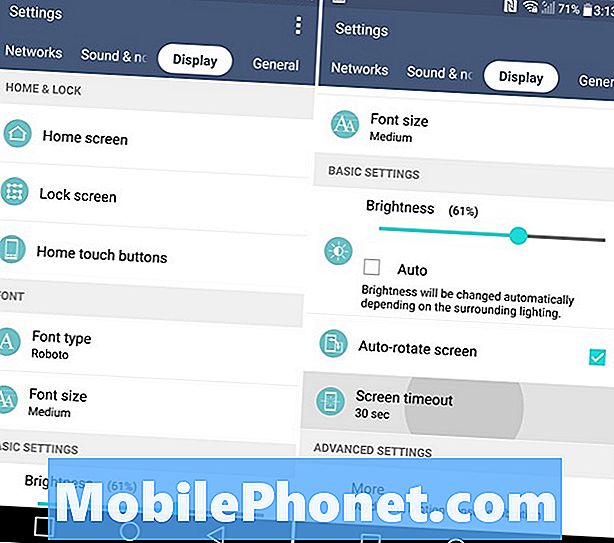
여기에서 간단히 화면 시간 제한을 선택하고 나에게 맞는 시간을 선택하십시오. 일부는 배터리 수명을 절약하기 위해 15 초를 사용하고 중간 정도를 위해 30 초를 남겨 둘 수 있지만 LG는 1 분, 2 시간, 5 시간, 10 시간, 15 시간 및 "계속 켜는 화면 유지"옵션을 제공합니다. 사용자가 on / off 버튼을 누르지 않으면 전혀 꺼야합니다. 마지막 하나는 권장되지 않지만 다시 한 번 모든 사람은 서로 다른 필요 또는 필요가 있습니다.
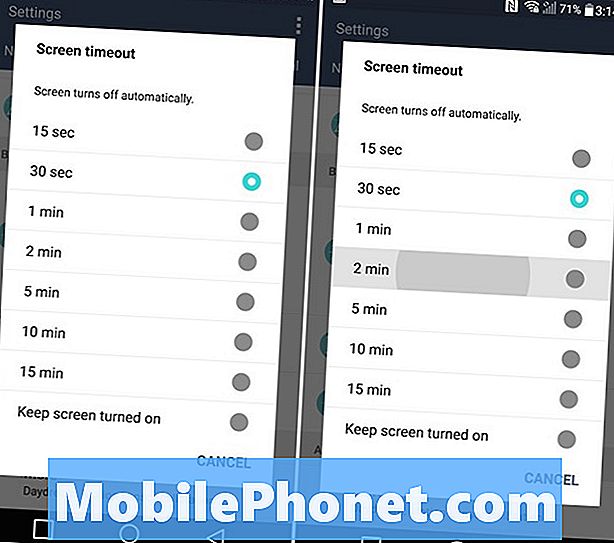
나는 앞으로 나아가서 2 분 동안 나의 것을 설정했다. 나는 이것이 좋은 중간 지대라고 생각한다. 중요한 배터리를 소모 할만큼 길지는 않지만 전원을 빨리 끄지 않아도 항상 전원을 켜고 암호 또는 PIN을 입력해야합니다.
그것이 전부다. 너무 빠르며, 몇 가지 설정과 LG G4의 빠른 탭은 이제 화면이 흐려지기 전에 훨씬 더 오래 머무를 것이고 결국 꺼질 것이다. 사용자가 배터리 수명이 크게 느려지는 경우 30 초로 되돌릴 수 있으며 휴대 전화 사용을 마친 후에는 언제든지 화면에서 버튼을 눌러야합니다.


